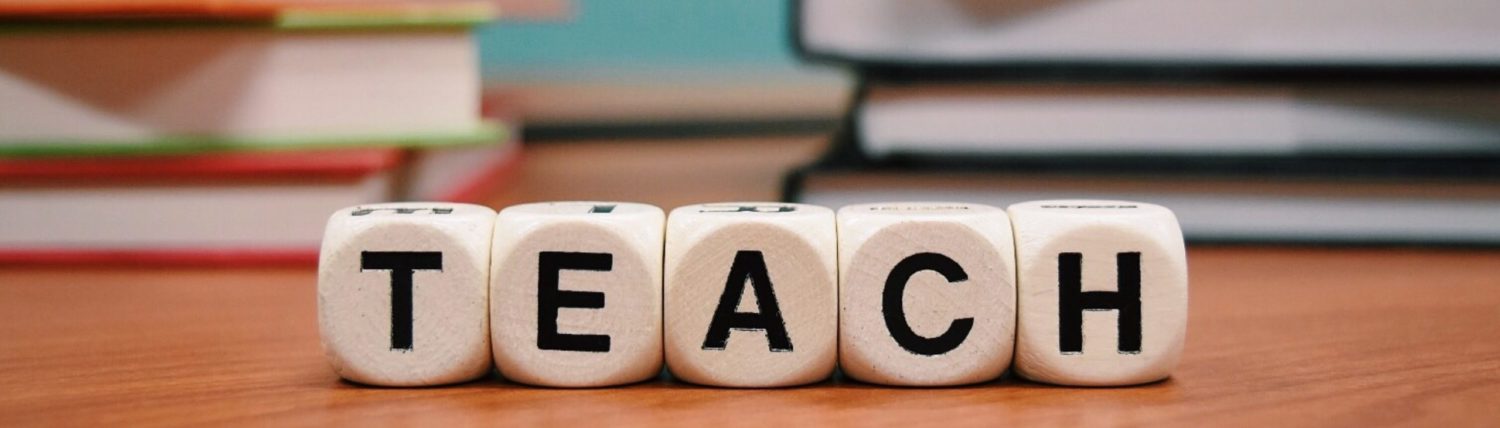TOM 3: Diffusion de séquences aux élèves type Padlet et Pearltrees
Pour ce nouvel opus, je vous propose de parler des outils permettant de diffuser vos cours à vos élèves par internet. Certains de vous les utilisent déjà mais pour ceux qui n’ont jamais essayé, c’est peut-être le moment ! Comme exemples, je vous présenterai padlet et pearltrees.
- Comment ça marche ?
La première question est bien sûr de savoir à quoi ça sert.
En fait, ça se révèle pratique en distanciel comme en présentiel car vous pouvez moduler ce que vous voulez montrer d’une séquence à vos élèves comme vous le souhaitez et vous gardez la main sur le contenu qu’ils ne peuvent pas modifier. En effet, vous pouvez inclure les documents au fur et à mesure du déroulement de votre séquence. Ils peuvent sous certaines conditions y ajouter des publications, pratique pour rendre un devoir par exemple.
Et puis, les élèves n’auront plus d’excuses s’ils ont été absents ou bien, s’ils ont « perdu » leurs documents : les documents sont disponibles en ligne y compris les corrections que vous aurez ajoutées, et peuvent être imprimés facilement.
Comment le diffuse-t-on?
Vous pouvez générer un permalien ou un QR code que vous allez mettre sur pronote et qui leur permettra d’accéder à tout moment à votre séquence. Et ce lien va rester valable tout le temps : même quand vous rajouterez une correction ou bien le document à travailler suivant, la mise à jour se fera automatiquement et les élèves auront donc accès aux nouveaux documents immédiatement avec le même lien. C’est totalement RGPD free puisque les élèves y accèdent grâce au permalien et n’ont donc pas à s’inscrire.
Que peut-on y mettre?
Vous pouvez y inclure absolument toute votre séquence : des documents word, libre office ou bien des PDF, des corrections, du vocabulaire, des liens pour des vidéos à travailler ou des tutoriels d’aide, des exercices via certains outils comme learningapps ou quizlet par exemple, des photos, des fichiers sonores.
- Padlet
En version gratuite, vous avez droit à 3 padlets et 10MB de stockage max (sinon, pour 8€/m, padlets illimités et pour un établissement, c’est 2000€/an donc à négocier avec vos collègues et la direction).
Padlet est très facile d’utilisation (tutoriel). Vous vous inscrivez gratuitement puis cliquez sur ‘créer un padlet’ et là, vous choisirez la présentation qui vous sied le mieux (en colonne, ou en ligne, ou les uns après les autres, etc..), vous lui donnez un titre, vous pouvez mettre une image de fond, filtrer le contenu. Vous aurez dès la création de votre padlet un permalien qui apparaît que vous pouvez modifier (lui donner le nom de la séquence et la classe qui va travailler dessus par exemple).
Pour mettre des documents, vous appuyez sur ‘+’, vous mettez un titre (activité 1 ou vidéo,…) puis vous pouvez au choix mettre un document de votre ordinateur ou un lien internet, chercher sur google, prendre une photo, enregistrer une vidéo, un audio ou votre écran, dessiner ou mettre un lieu.
Ce document pourra être modifié, transféré dans un autre dossier ou bien copié.
Pour le partager, vous allez dans ‘partager’ et dans les paramètres de confidentialité, vous choisissez un mode. J’utilise le mode ‘secret’ : seuls ceux qui auront le lien pourront y accéder. Le lien peut être donné sous forme de permalien ou de QR code. Vous pouvez également donner des autorisations relatives aux visiteurs surtout dans le cadre d’un mur collaboratif: ils pourront ajouter du contenu (ou pas), voire même modifier les publications des autres mais pas modifier le padlet ‘original’.
Pour vous inspirer, n’hésitez pas à aller dans ‘gallerie’, il y a des exemples de padlets qui sont libres d’accès.
Astuce : pour contourner l’autorisation à seulement 3 padlets, vous pouvez cloner ces padlets libres d’accès puis les modifier à votre guise et donc créer un nouveau padlet à vous !
- Pearltrees
C’est le même principe que Padlet.
Vous créez votre compte gratuitement, vous cliquez ensuite sur enseignants pour avoir un bonus de stockage (2Go en compte gratuit, pour avoir plus c’est 2.49€/m ou 4.49€/m pour toutes les fonctionnalités et pour un établissement, ça revient en moyenne à 2.5€ par élève).
Pour ajouter un dossier, vous cliquez sur ‘+’ puis ‘collection’, là vous donnez le titre de votre séquence et ensuite, vous cliquez sur le dossier et vous ajoutez de la même façon des documents, images, page web que vous pouvez importer de facebook, twitter, drive, dropbox, votre ordi.
Puis vous pouvez partager votre dossier avec un permalien, un QR code, twitter ou facebook.
Il existe de nombreuses fonctionnalités si vous prenez les options payantes (accès aux documents avec possibilité de mettre des notes, intégration de certains manuels scolaires, etc…).
N’hésitez pas à nous dire si cet article vous a été utile, et si vous utilisez d’autres outils de ce type, à nous en parler au courriel réf-numérique-lettres-anglais@ac-nice.fr. A très bientôt !